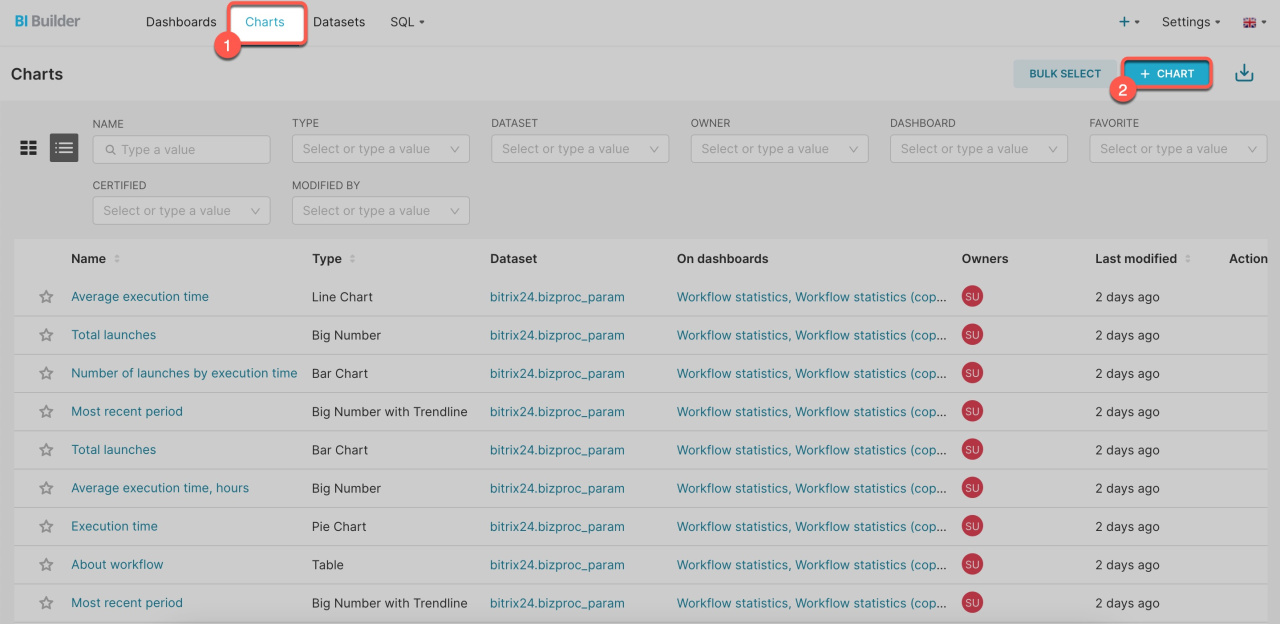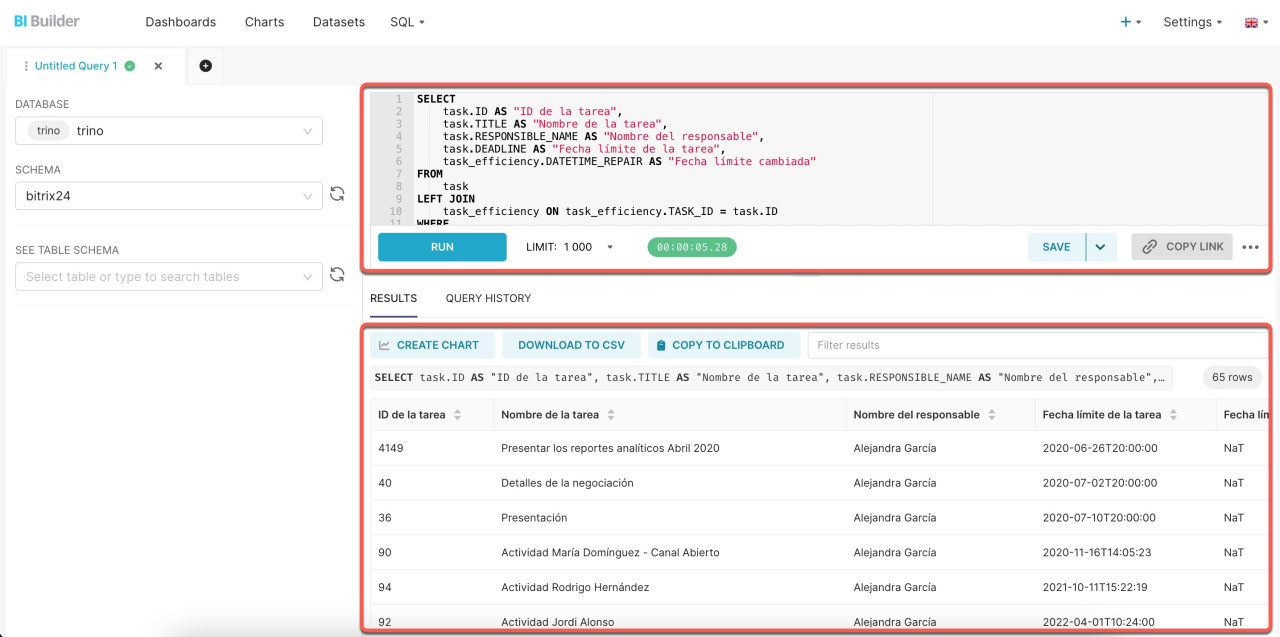Los conjuntos de datos contienen información sobre tareas, prospectos, negociaciones, compañías y otros elementos de Bitrix24. Cada elemento cuenta con múltiples conjuntos de datos que incluyen automáticamente tanto campos estándar como personalizados. Utiliza estos conjuntos de datos para crear gráficos y analizar indicadores de rendimiento empresarial.
En este artículo, analizaremos los conjuntos de datos relacionados con las tareas y proyectos, cómo integrarlos y cómo elaborar gráficos.
Conjuntos de datos:
- task — tareas
- task_stages — etapas de tareas
- task_uf — campos personalizados de tareas
- task_elapsed_time — duración de la tarea hasta que se completa
- flow — flujos
- task_efficiency — eficiencia de tareas
- socialnetwork_group — proyectos
Ejemplos:
Seleccionar un conjunto de datos
task — tareas. Este conjunto de datos proporciona información sobre las tareas y sus características, incluyendo nombres, estados, plazos, responsables, participantes y observadores. Permite conocer quién asignó la tarea, su estado actual y las fechas de inicio y finalización.
task
| Campo | Descripción | Tipo del campo |
|---|---|---|
| ID | Identificador de la tarea | Número |
| TITLE | Nombre de la tarea | Cadena |
| DESCRIPTION | Descripción de la tarea | Cadena |
| MARK | Calificación de la tarea: positiva, negativa o no calificada | Cadena |
| PRIORITY | Prioridad de la tarea: baja, normal o alta | Cadena |
| STATUS | Estado de la tarea: pendiente, en progreso, pendiente de revisión, completada, diferida | Cadena |
| GROUP_ID | Identificador del proyecto al que está vinculada la tarea | Número |
| GROUP_NAME | Nombre del proyecto al que está vinculada la tarea | Cadena |
| GROUP_INFO | Identificador y nombre del proyecto al que está vinculada la tarea | Cadena |
| MULTITASK | Muestra si la tarea tiene múltiples responsables (Y – sí, N – no) | Cadena |
| STAGE_ID | Identificador de la etapa de la tarea | Número |
| STAGE_NAME | Nombre de la etapa de la tarea | Cadena |
| STAGE | Identificador y nombre de la etapa de la tarea | Cadena |
| CREATED_BY_ID | Identificador del creador de la tarea | Número |
| CREATED_BY_NAME | Nombre del creador de la tarea | Cadena |
| CREATED_BY | Identificador y nombre del creador de la tarea | Cadena |
| CREATED_DATE | Fecha de creación de la tarea | Fecha |
| RESPONSIBLE_ID | Identificador del responsable de la tarea | Número |
| RESPONSIBLE_NAME | Nombre del responsable de la tarea | Cadena |
| RESPONSIBLE | Identificador y nombre del responsable de la tarea | Cadena |
| ACCOMPLICES_IDS | Identificadores de los participantes de la tarea | Cadena |
| ACCOMPLICES_NAMES | Nombres de los participantes de la tarea | Cadena |
| ACCOMPLICES | Identificadores y nombres de los participantes de la tarea | Cadena |
| AUDITORS_IDS | Identificadores de los observadores de la tarea | Cadena |
| AUDITORS_NAMES | Nombres de los observadores de la tarea | Cadena |
| AUDITORS | Identificadores y nombres de los observadores de la tarea | Cadena |
| PARENT_ID | ID de la tarea principal | Número |
| CHANGED_BY_ID | Identificador del empleado que modificó la tarea | Número |
| CHANGED_BY_NAME | Nombre del empleado que modificó la tarea | Cadena |
| CHANGED_BY | Identificador y nombre del empleado que modificó la tarea | Cadena |
| CHANGED_DATE | Fecha y hora de modificación de la tarea | Fecha |
| STATUS_CHANGED_BY_ID | Identificador del empleado que cambió el estado de la tarea | Número |
| STATUS_CHANGED_BY_NAME | Nombre del empleado que cambió el estado de la tarea | Cadena |
| STATUS_CHANGED_BY | Identificador y nombre del empleado que cambió el estado de la tarea | Cadena |
| STATUS_CHANGED_DATE | Fecha y hora de cambio del estado de la tarea | Fecha |
| CLOSED_BY_ID | Identificador del empleado que finalizó la tarea | Número |
| CLOSED_BY_NAME | Nombre del empleado que finalizó la tarea | Cadena |
| CLOSED_BY | Identificador y nombre del empleado que finalizó la tarea | Cadena |
| CLOSED_DATE | Fecha y hora de finalización de la tarea | Fecha |
| ACTIVITY_DATE | Fecha y hora del último evento en la tarea | Fecha |
| DATE_START | Fecha y hora de inicio de la tarea | Fecha |
| DEADLINE | Fecha límite de la tarea | Fecha |
| START_DATE_PLAN | Fecha y hora planificada de inicio de la tarea | Fecha |
| END_DATE_PLAN | Fecha y hora planificada de finalización de la tarea | Fecha |
| ALLOW_CHANGE_DEADLINE | El responsable puede cambiar la fecha límite (Y – sí, N – no) | Cadena |
| ALLOW_TIME_TRACKING | El seguimiento del tiempo de la tarea está habilitado (Y – sí, N – no) | Cadena |
| TASK_CONTROL | El trabajo fue aceptado una vez finalizada la tarea (Y – sí, N – no) | Cadena |
| ADD_IN_REPORT | La tarea fue agregada al plan del día de trabajo (Y – sí, N – no) | Cadena |
| TIME_ESTIMATE | Estimación del tiempo de la tarea en segundos | Número |
| MATCH_WORK_TIME | Omitir los fines de semana y días festivos (Y – sí, N – no) | Cadena |
| DURATION_PLAN | Duración de la tarea planificada en segundos | Número |
| DURATION_TYPE | Unidad de duración de la tarea: segundo, minuto, hora, día, semana, mes, año | Cadena |
| CRM_TASK | ID y tipos de elementos de CRM vinculados a la tarea (L - prospecto, D - negociación, C - contacto, CO - compañía) | Cadena |
| TAGS | Etiquetas en la tarea | Cadena |
| DEPENDS_ON | Identificadores de las tareas dependientes | Número |
| FLOW_ID | Identificador del flujo | Número |
task_stages — etapas de tareas. Este conjunto de datos incluye información sobre las etapas de las tareas, incluyendo nombres, números de orden, colores y su vinculación a proyectos. Facilita el seguimiento de las etapas en las que se encuentran las tareas y su distribución en los proyectos.
task_stages
| Campo | Descripción | Tipo del campo |
|---|---|---|
| ID | Identificador de la etapa de la tarea | Número |
| TITLE | Nombre de la etapa de la tarea | Cadena |
| SORT | Orden de clasificación de la etapa | Número |
| COLOR | Color de la etapa de la tarea | Cadena |
| GROUP_ID | Identificador del proyecto al que está vinculada la tarea | Número |
| GROUP_NAME | Nombre del proyecto al que está vinculada la tarea | Cadena |
| GROUP_INFO | Identificador y nombre del proyecto al que está vinculada la tarea | Cadena |
task_uf — campos personalizados de tareas. Este conjunto de datos proporciona información adicional sobre las tareas, como su relación con elementos de CRM, correos electrónicos y campos personalizados. Permite identificar las negociaciones vinculadas a las tareas y añadir información de los campos que hayas creado.
task_uf
| Campo | Descripción | Tipo del campo |
|---|---|---|
| TASK_ID | Identificador de la tarea | Número |
| UF_CRM_TASK | Nombres de elementos de CRM vinculados a la tarea | Cadena |
| UF_MAIL_MESSAGE | Identificador del correo electrónico a partir del cual se creó la tarea | Cadena |
UF_AUTO_"número_del_campo" |
Valor del campo personalizado. El ID del campo se asigna durante la creación en el formato UF_AUTO_123456789. |
Cadena |
task_elapsed_time — duración de la tarea hasta que se completa. Este conjunto de datos recopila detalles sobre el tiempo dedicado a las tareas, como fechas de inicio, duración en segundos e información sobre los autores de los registros. Facilita saber quién trabajó en la tarea y cuánto tiempo invirtió.
task_elapsed_time
| Campo | Descripción | Tipo de datos |
|---|---|---|
| ID | Identificador del registro | Número |
| TASK_ID | Identificador de la tarea | Número |
| USER_ID | Identificador del autor del registro | Número |
| USER_NAME | Nombre del autor del registro | Cadena |
| USER | Identificador y nombre del autor del registro en el historial de la tarea | Cadena |
| DATE_START | Fecha y hora de inicio de la tarea | Fecha |
| ELAPSED_TIME | Duración de la tarea hasta que se completa (en segundos) | Número |
flow — flujos. Este conjunto de datos proporciona información sobre los flujos de tareas, incluyendo nombres, administradores, tipos de distribución y su relación con proyectos. Permite seguir la distribución de tareas, quién las creó y qué tareas están en cada flujo.
flow
| Campo | Descripción | Tipo de datos |
|---|---|---|
| ID | Identificador del flujo | Número |
| NAME | Nombre del flujo | Cadena |
| ID_NAME | Identificador y nombre del flujo | Cadena |
| CREATOR_ID | Identificador del creador del flujo | Número |
| CREATOR_NAME | Nombre del creador del flujo | Cadena |
| CREATOR_ID_NAME | Identificador y nombre del creador del flujo | Cadena |
| OWNER_ID | Identificador del administrador del flujo | Número |
| OWNER_NAME | Nombre del administrador del flujo | Cadena |
| OWNER_ID_NAME | Identificador y nombre del administrador del flujo | Cadena |
| PLANNED_COMPLETION_TIME | Tiempo de ejecución de la tarea (en segundos) | Número |
| DISTRIBUTION_TYPE | Distribucióln de tareas en el flujo: utilizar la fila, asignar manualmente o autoasignar tareas | Cadena |
| HAS_TEMPLATE | El flujo tiene una plantilla de tarea (Y - sí, N - no) | Cadena |
| ACTIVE | El flujo está habilitado (Y - sí, N - no) | Cadena |
| GROUP_ID | Identificador del proyecto asociado al flujo | Número |
| GROUP_NAME | Nombre del proyecto asociado al flujo | Cadena |
| GROUP_ID_NAME | Identificador y nombre del proyecto asociado al flujo | Cadena |
| TASKS_IDS | Identificadores de las tareas agregadas al flujo | Cadena |
task_efficiency — eficiencia de tareas. Este conjunto de datos incluye información sobre eventos que impactan la ejecución de tareas, como cambios de plazos y retrasos, permitiendo rastrear observaciones y controlar tareas vencidas.
task_efficiency
| Campo | Descripción | Tipo de datos |
|---|---|---|
| ID | Identificador del registro del evento | Número |
| TASK_ID | Identificador de la tarea asociada al registro del evento | Número |
| DATETIME | Fecha de creación del registro del evento | Fecha |
| DATETIME_REPAIR | Fecha del evento tras el cual la tarea deja de considerarse vencida. Esto puede implicar cambiar la fecha límite o cerrar la tarea. | Fecha |
| IS_VIOLATION | Muestra si el evento es una observación (Y – sí, N – no) | Cadena |
socialnetwork_group — proyectos. Este conjunto de datos proporciona información sobre proyectos, como nombres, propietarios, participantes, tipos, plazos y actividad, facilitando el seguimiento de sus estados, participantes y fechas de inicio y fin de las tareas.
socialnetwork_group
| Campo | Descripción | Tipo de datos |
|---|---|---|
| ID | Identificador del grupo | Número |
| SITE_ID | Código del sitio web para múltiples departamentos | Cadena |
| NAME | Nombre del grupo | Cadena |
| DESCRIPTION | Descripción del grupo | Cadena |
| DATE_CREATE | Fecha de creación del grupo | Fecha y hora |
| DATE_MODIFY | Fecha de la última modificación del grupo | Fecha y hora |
| OPENED | Grupo público (Y - sí, N - no) | Cadena |
| SUBJECT | Tema del grupo | Cadena |
| OWNER_ID | Identificador del propietario del grupo | Número |
| OWNER_NAME | Nombre del propietario del grupo | Cadena |
| OWNER | Identificador y nombre del propietario del grupo | Cadena |
| KEYWORDS | Etiquetas del grupo | Cadena |
| MODERATORS_IDS | Identificadores de los moderadores del grupo | Cadena |
| MEMBERS_IDS | Identificadores de los miembros del grupo | Cadena |
| TYPE | Tipo del grupo: group - grupo de trabajo, project - projecto, scrum - scrum | Cadena |
| NUMBER_OF_MEMBERS | Número de miembros del grupo | Número |
| DATE_ACTIVITY | Fecha de la última actividad en el grupo | Fecha y hora |
| CLOSED | Grupo archivado (Y - sí, N - no) | Cadena |
| PROJECT | El grupo de trabajo es un proyecto (Y - sí, N - no) | Cadena |
| PROJECT_DATE_START | Fecha de inicio del proyecto | Fecha y hora |
| PROJECT_DATE_FINISH | Fecha de finalización del proyecto | Fecha y hora |
| SCRUM_MASTER_ID | Identificador del maestro Scrum | Número |
| SCRUM_MASTER_NAME | Nombre del maestro Scrum | Cadena |
| SCRUM_MASTER | Identificador y nombre del maestro Scrum | Cadena |
| SCRUM_SPRINT_DURATION | Duración del sprint en un equipo Scrum, en segundos | Número |
| SCRUM_TASK_RESPONSIBLE | Responsable predeterminado en un equipo Scrum: A – creador, M – maestro Scrum | Cadena |
Crear un gráfico
Ve a la sección de BI Builder > Charts > + Chart.
Selecciona el conjunto de datos y el formato en el que deseas ver la información: tarjeta, tabla, gráfico lineal u otra opción. Si el conjunto de datos que necesitas no está en la lista, haz clic en Add a dataset y crea uno nuevo. Haz clic en Create new chart.
Crear un conjunto de datos
Combinar conjuntos de datos
Combina conjuntos de datos para agregar al informe información sobre las tareas vencidas de un empleados y revisar cuándo se modificó la fecha límite de sus tareas.
Abre BI Builder > SQL > SQL Lab. Elige el esquema bitrix24.
Escribe la consulta SQL y haz clic en Run. El nuevo conjunto incluirá datos de los campos que especificaste en la consulta SQL. Puedes guardarlo como un conjunto de datos para crear un gráfico para el informe.
Crear un gráfico basado en un conjunto de datos virtual
Si estás combinando conjuntos de datos por primera vez, revisa el ejemplo de consulta.
Ejemplo de una consulta SQL
A continuación, se presenta una consulta SQL para extraer datos de dos conjuntos: tareas (task) y eficiencia de tareas (task_efficiency). Puedes copiarla y ver cómo funciona.
Esta consulta extrae todas las tareas vencidas de un responsable específico, mostrando su nombre, fecha límite y la última modificación de esta. Asegúrate de reemplazar el identificador del responsable antes de ejecutar la consulta.
SELECT
task.ID AS "ID de la tarea",
task.TITLE AS "Nombre de la tarea",
task.RESPONSIBLE_NAME AS "Nombre del responsable",
task.DEADLINE AS "Fecha límite de la tarea",
task_efficiency.DATETIME_REPAIR AS "Fecha límite cambiada"
FROM
task
LEFT JOIN
task_efficiency ON task_efficiency.TASK_ID = task.ID
WHERE
task.RESPONSIBLE_ID = 12345 -- Reemplaza con el identificador del responsable deseado
AND task.DEADLINE < NOW();
SELECT — determina qué información extraer del conjunto de datos. Por ejemplo, la consulta SELECT task.ID AS "ID de la tarea":
- selecciona el identificador de la tarea
IDdel conjuntotask, - le asigna el nombre
ID de la tarea, - muestra el resultado en una columna separada en la tabla.
FROM — indica el conjunto principal del que se extraen los datos. Por ejemplo, task.
LEFT JOIN — conecta la tabla task con task_efficiency. las tareas con el tiempo de modificación de su fecha límite. Utiliza LEFT JOIN para asegurarte de que no se omita ninguna tarea, incluso si no hay registros sobre el tiempo de modificación de la fecha límite.
WHERE — filtra los resultados de la consulta y muestra solo las tareas vencidas de un responsable específico. Para obtener datos de otro responsable, reemplaza el valor 12345 por el identificador necesario. Para ver todas las tareas vencidas sin vinculación a un responsable, elimina la condición RESPONSIBLE_ID.
Resumen
- Los conjuntos de datos contienen información sobre tareas, prospectos, negociaciones, compañías y otros elementos de Bitrix24. Cada elemento cuenta con múltiples conjuntos de datos que incluyen automáticamente tanto campos estándar como personalizados.
- En el caso de las tareas y proyectos, hay siete conjuntos de datos: tareas (task), etapas de tareas (task_stages), campos personalizados de tareas (task_uf), duración de la tarea hasta que se completa (task_elapsed_time), flujos (flow), eficiencia de tareas (task_efficiency) y proyectos (socialnetwork_group).
- Utiliza estos conjuntos de datos para crear gráficos y analizar indicadores de rendimiento empresarial, como el tiempo dedicado a una tarea, estado del proyecto o número de tareas cerradas.
- También puedes combinar conjuntos de datos para visualizar tareas vencidas, cambios de fechas límite y otros parámetros. Para ello, escribe una consulta SQL, guarda el resultado como un conjunto de datos y crea un gráfico.